nvm node 安装与配置
nvm
Node Version Manager(NVM)?是一种用于管理多个主动节点.js版本的工具。
nvm官网下载地址?https://github.com/coreybutler/nvm-windows/releases
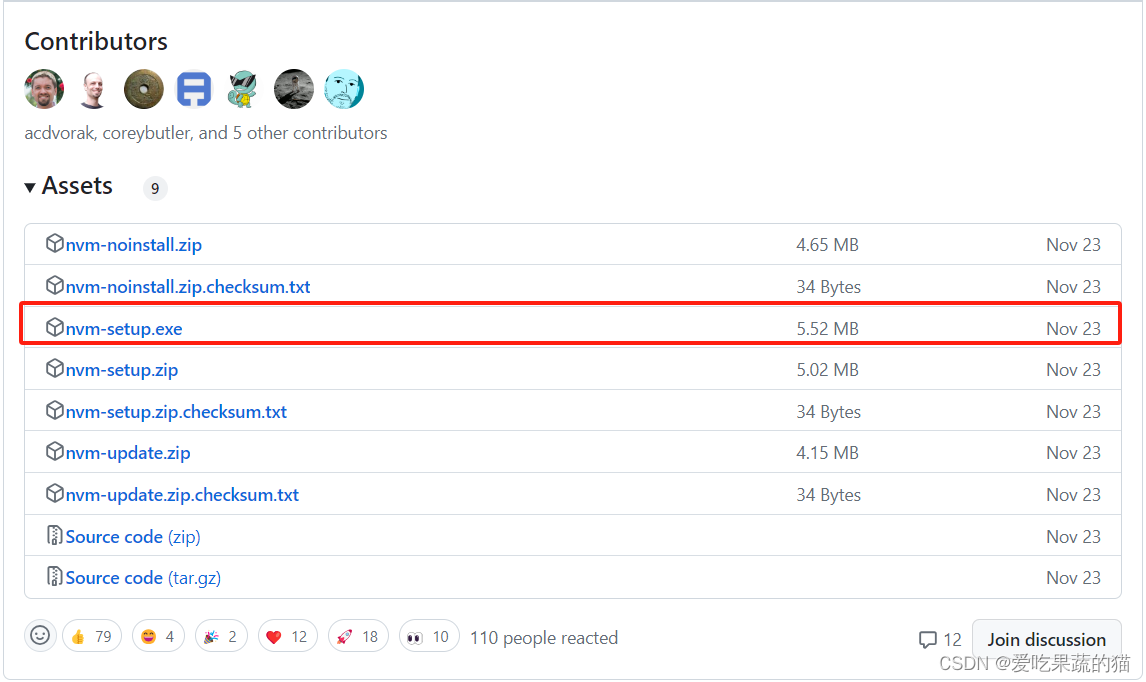
如果电脑上之前已经单独安装了node,先卸载(可以在控制面板里面卸载),然后再安装nvm傻瓜式一直点击下一步即可安装。
nvm修改镜像源
cmd 在命令行命令,可以查看nvm的安装根路径在那个文件夹:
nvm root
?复制 G:\tools\nvm 【对应你的路径】,并打开找到 setting.txt文件夹
?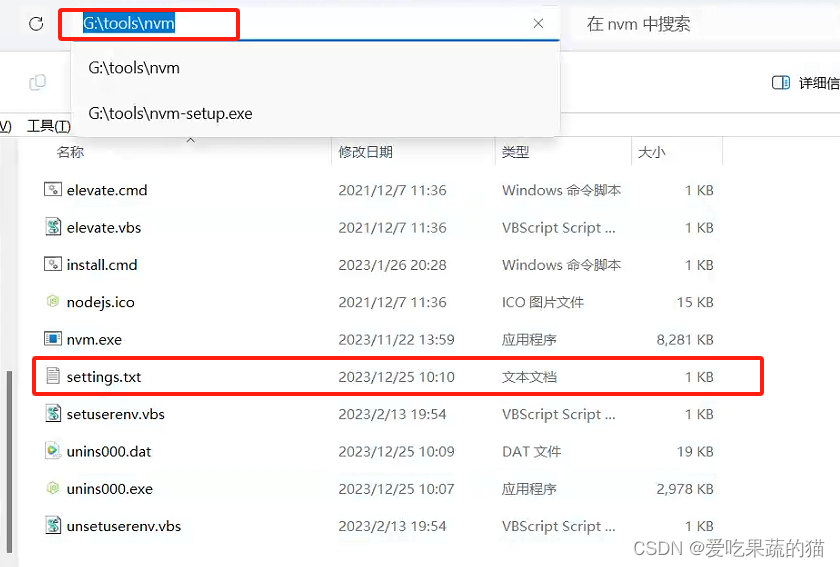
?给该文件添加这两行命令:
- node_mirror:?https://npm.taobao.org/mirrors/node/
- npm_mirror:?https://npm.taobao.org/mirrors/npm/
nvm在下载NPM的时候速度相对来说较慢,可以修改NVM文件夹的settings.txt文件,追加两行代码,目的是使用国内的镜像下载。
?添加成功如图所示👇
然后配置环境变量即可。详细配置,请看文末推荐文章👇
node
node官网下载地址? ?https://nodejs.org/zh-cn/download/
安装nodejs后,由于nodejs集成了npm会默认安装npm。安装完nodejs后在cmd中通过命令查看安装的nodejs与npm

环境配置
(1)找到安装的目录,在安装目录下新建两个文件夹【node_global】和【node_cache】

创建完毕后,使用【管理员身份】打开【cmd命令】窗口,输入:
? ①npm config set prefix “你的路径\node_global” (复制你刚刚创建的“node_global”文件夹路径)
npm config set prefix "G:\tools\node_global"
?②npm config set cache “你的路径\node_cache” ?(复制你刚刚创建的“node_cache”文件夹路径)
npm config set cache "G:\tools\node_cache"
接下来要配置系统环境变量,详细配置,请看文末推荐文章👇
配置完成后,全局安装一个最常用的 express 模块进行测试:
npm install express -g?
出现以下界面即为配置成功
?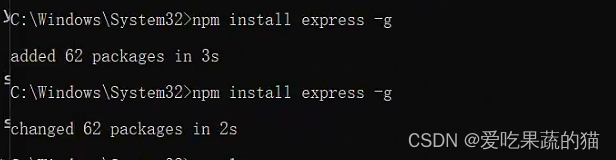
NVM切换Node.js版本的命令包括:
- nvm list:查看本电脑上所有的Node版本。
- nvm list installed:查看已经安装的版本。
- nvm list available:查看网络上可以安装的版本。
- nvm install?<version>:安装指定版本的Node.js。
- nvm use?<version>:切换到指定版本的Node.js
- nvm ls:列出所有已安装的Node.js版本。
- nvm ls-remote:列出远程可用的所有Node.js版本。
- nvm current:显示当前正在使用的Node.js版本。
- nvm alias?<name>?<version>:为指定的版本创建一个别名。
- nvm unalias?<name>:删除指定的版本别名。
- nvm uninstall?<version>:卸载指定的Node.js版本。
nvm详细环境变量配置👉相关文章
node详细环境变量配置👉相关文章
本文来自互联网用户投稿,该文观点仅代表作者本人,不代表本站立场。本站仅提供信息存储空间服务,不拥有所有权,不承担相关法律责任。 如若内容造成侵权/违法违规/事实不符,请联系我的编程经验分享网邮箱:chenni525@qq.com进行投诉反馈,一经查实,立即删除!
- Python教程
- 深入理解 MySQL 中的 HAVING 关键字和聚合函数
- Qt之QChar编码(1)
- MyBatis入门基础篇
- 用Python脚本实现FFmpeg批量转换
- 新的勒索软件活动针对 Citrix NetScaler 缺陷
- resetlogs失败故障恢复-ORA-01555---惜分飞
- Linux文件的扩展属性 attr cap
- UI自动化中的option选项配置
- [晓理紫]每日论文分享(有中文摘要,源码或项目地址)--大模型、扩散模型、视觉导航
- 盘点好用内容合规监测工具
- 华为设备VRP系统管理
- docker容器互通方式
- 2024年最新软件测试面试题
- 终极Linux命令宝典:从入门到精通,一网打尽!

